Yarn es un administrador de paquetes NODE rápido, seguro y confiable que le permite automatizar la instalación, configuración, actualización y eliminación de paquetes npm. Yarn paraleliza las operaciones del sistema para mejorar la utilización de los recursos y almacena en caché los paquetes descargados para ahorrar ancho de banda. Yarn es seguro, verifica la integridad de cada paquete instalado mediante el uso de sumas de verificación antes de ejecutar su código. Es muy confiable debido a su formato de archivo de bloqueo detallado pero conciso, asegura que una instalación que funciona en una máquina funcionará exactamente de la misma manera en otra máquina.
En este tutorial, explicaré el procedimiento de instalación de Yarn en la distribución Ubuntu 20.04. Además, también discutiremos los conceptos básicos de yarn y algunos comandos útiles.
Requisitos
Se necesitan privilegios de superusuario o root para instalar yarn en el sistema Ubuntu 20.04.
Instalación de Yarn en Ubuntu 20.04
Se necesitan los siguientes pasos para implementar en el sistema al instalar yarn en la distribución Ubuntu 20.04:
Paso 1:Instalar Curl
La herramienta de línea de comando curl ayuda a importar el GPG del repositorio de yarn en su sistema. De forma predeterminada, curl no está instalado en el sistema Ubuntu 20.04. Entonces, abre la terminal usando el teclado corto presionando 'Ctrl+Alt+t' e instala curl ejecutando el siguiente comando con privilegios de root:
$ sudo apt install curl

Paso 2:Importar la clave GPG
Una vez que se haya instalado curl, importe la clave GPG del repositorio en su sistema Ubuntu para verificar la disponibilidad de los paquetes de hilo. Al ejecutar el siguiente comando, importe la clave GPG del repositorio:
$ curl -sL https://dl.yarnpkg.com/debian/pubkey.gpg | sudo apt-key add -
Paso 3:agregar y habilitar el repositorio oficial de Yarn
Antes de instalar yarn, agregue y habilite el repositorio oficial de yarn Apt en su sistema Ubuntu 20.04 ejecutando el comando mencionado a continuación:
$ echo "deb https://dl.yarnpkg.com/debian/ stable main" |
sudo tee /etc/apt/sources.list.d/yarn.list
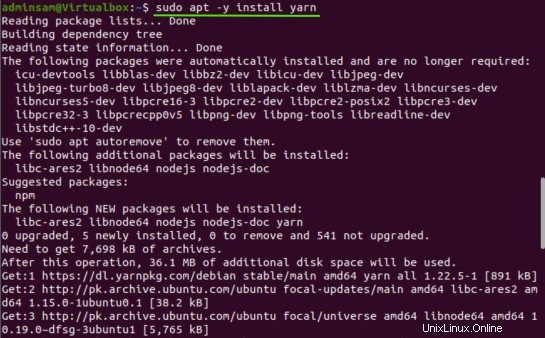
Paso 4:Actualizar caché del sistema
Actualice o refresque el repositorio apt del sistema ejecutando el siguiente comando:
$ sudo apt update
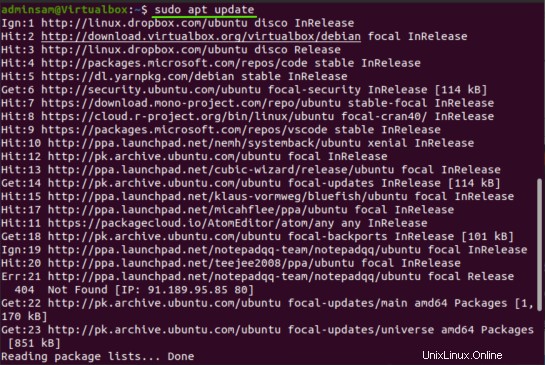
Paso 5:Instalar Yarn
Una vez que se actualicen los paquetes del repositorio apt, ejecute el siguiente comando para instalar yarn en el sistema Ubuntu 20.04:
$ sudo apt -y install yarn
Después de ejecutar el comando mencionado anteriormente, los nuevos paquetes de yarn, incluido el nodo js, se instalarán en este sistema de la siguiente manera:
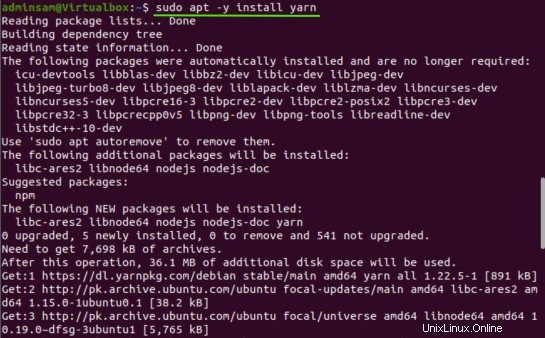
Si ya instaló el nodo js usando el nvm, omita la instalación de los paquetes del nodo js y use el siguiente comando para instalar yarn:
$ sudo apt install --no-install-recommends yarn
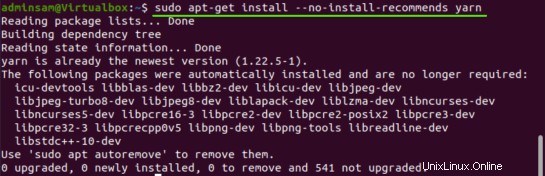
Después de completar la instalación de Yarn, ejecute el siguiente comando de terminal y verifique la versión de la aplicación Yarn instalada:
$ yarn --version
La versión de hilo instalada se muestra en la terminal de la siguiente manera:

¡Felicidades! La instalación de yarn se completó en el sistema Ubuntu 20.04.
Desinstalar Yarn de Ubuntu 20.04
Después de usar este software, puede desinstalarlo de su sistema Ubuntu ejecutando el siguiente comando:
$ sudo apt remove the yarn
En la siguiente sección del artículo, explicaremos cómo usar yarn en el sistema Ubuntu 20.04.
Usando Yarn en Ubuntu 20.04
Una vez que instale yarn en el sistema Ubuntu 20.04, puede usar y explorar comandos de yarn más útiles en su sistema. Analicemos algunos comandos útiles de yarn que se dan a continuación:
Crea un nuevo proyecto e inicializa Yarn
Primero, cree un nuevo directorio de proyectos para su aplicación de software y navegue hasta el directorio ejecutando los comandos que se mencionan a continuación:
$ mkdir ~/yarn_project && cd ~/yarn_project

Ahora, usando el siguiente comando 'yarn init', crea un nuevo proyecto:
$ yarn init yarn_project
El siguiente número de preguntas se muestra en la ventana de la terminal, ingrese la información requerida como se indica en la pantalla o déjelas como predeterminadas:
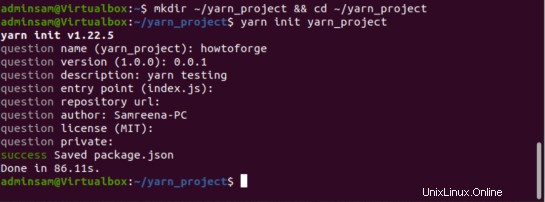
Una vez que haya proporcionado la información, el script crea automáticamente un archivo 'paquete.json' que contiene la información mencionada anteriormente. Puede acceder y realizar cambios en este archivo en cualquier momento en su sistema.
Agregar dependencia en un proyecto usando yarn
Mediante el uso del siguiente comando, agregue una nueva dependencia del proyecto seguida del nombre o:
$ yarn add [package-name]
Por ejemplo, para instalar el paquete de reacción como una dependencia usando yarn, use el siguiente comando:
$ yarn add react
El siguiente resultado muestra que reaccionar se instaló correctamente en su sistema. El 'paquete.json' y 'hilo. lock’ también se actualizará después de ejecutar el comando mencionado anteriormente.

Cuando un usuario proporciona solo el nombre del paquete, Yarn instalará la última versión de ese paquete de forma predeterminada. Para instalar una dependencia de proyecto específica, siga la siguiente sintaxis:
$ yarn add [package-name]@[package-version]
Actualizar dependencia del proyecto
Al usar los siguientes comandos, puede actualizar la dependencia del proyecto o los paquetes:
$ yarn upgrade
$ yarn upgrade [package-name]
$ yarn upgrade [package-name]@[version]
Si el usuario no proporciona el nombre del paquete, actualizará automáticamente todos los paquetes del proyecto a la última versión de acuerdo con el rango especificado que se proporcionará en el archivo 'paquete.json'. De lo contrario, solo esos paquetes actualizarán aquellos que se especifican con el nombre del paquete.
Eliminar paquete o dependencia
Con el siguiente comando yarn, puede eliminar fácilmente la dependencia del proyecto instalado de su aplicación:
$ yarn remove [package-name]
Por ejemplo, para eliminar el paquete de reacción del proyecto, el comando anterior cambiará a la siguiente forma:
$ yarn remove react
El comando anterior no solo eliminará el paquete especificado de su proyecto. El 'paquete.json' y 'hilo. lock' también se actualizarán en el proyecto.

Instalar todas las dependencias del proyecto
Ejecute el siguiente comando para instalar las dependencias completas del proyecto que se mencionan en el archivo 'paquete.json':
$ yarn install
O
Simplemente escriba el comando 'hilo' en la ventana del terminal para instalar todas las dependencias del proyecto.
Conclusión
Eso es todo sobre la instalación de Yarn en la distribución Ubuntu 20.04. Aprendió a instalar el administrador de dependencias del paquete yarn en un sistema Ubuntu usando la línea de comandos. También explicamos cómo administrar las dependencias del proyecto usando yarn. Para explorar más sobre el hilo, visite la documentación oficial del hilo en Internet. Espero que hayas aprendido mucho con este tutorial. ¡Gracias!